win10正式版如何设置自动更新时间和日期?
发布时间:2016-12-28 来源:查字典编辑
摘要:微软公司于7月29日对外正式推出Win10正式版操作系统。与以往各版本操作系统相比,Win10正式版具有跨多平台性,可同时在PC、平板及智能...
微软公司于7月29日对外正式推出Win10正式版操作系统。与以往各版本操作系统相比,Win10正式版具有跨多平台性,可同时在PC、平板及智能终端设备上运行。因此很多朋友都重装系统并升级系统,但之后发现,电脑有时候时间突然变得不对,那么win10正式版如何设置自动更新时间和日期?下面小编就为大家详细介绍一下,一起来看看吧!
方法/步骤
1、点击屏幕左边的设置选项
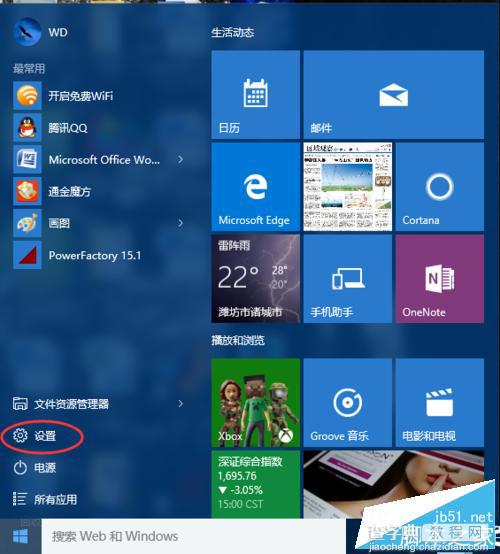
2、在弹出的页面中选择下图中的时间和语言
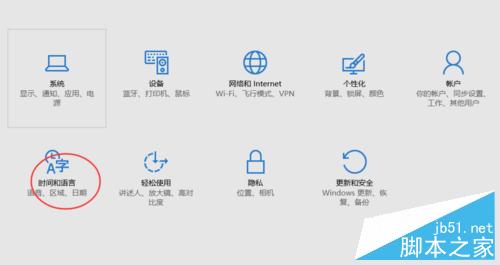
3、找到自动设置时间,将开关点到开位置
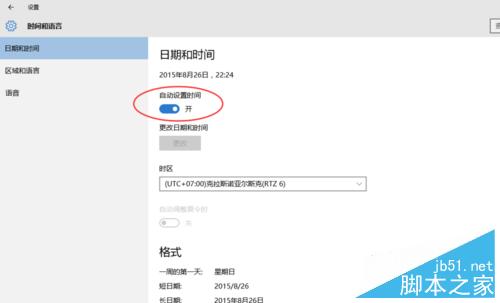
4、或者点击任务栏的时间的位置
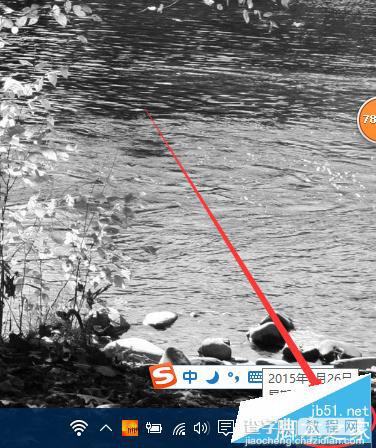
5、之后点击日期和时间设置。
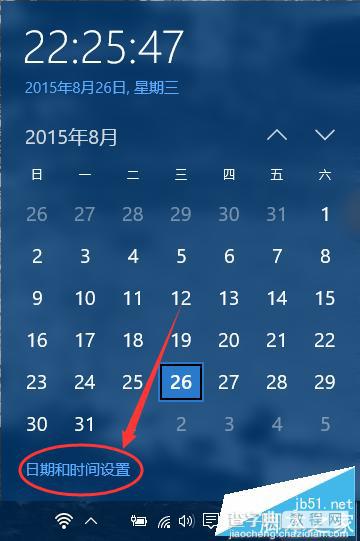
6、重复之前的步骤即可设置完毕
以上就是win10正式版如何设置自动更新时间和日期操作步骤,大家看明白了吗?方法很简单,不会的朋友可以参考一下,希望能对大家有所帮助!


